كيفية إصلاح خطأ Monster Hunter Rise D3D الفادح؟
في هذه المقالة ، سنحاول حل مشكلة "Fatal D3D Error" التي يواجهها لاعبو Monster Hunter Rise بعد تشغيل اللعبة.

يواجه لاعبو Monster Hunter Rise الخطأ " Fatal D3D Error " بعد تشغيل اللعبة ، مما أدى إلى تقييد وصولهم إلى اللعبة. إذا كنت تواجه مثل هذه المشكلة ، يمكنك إيجاد حل باتباع الاقتراحات أدناه.
ما هو خطأ Monster Hunter Rise Fatal D3D؟
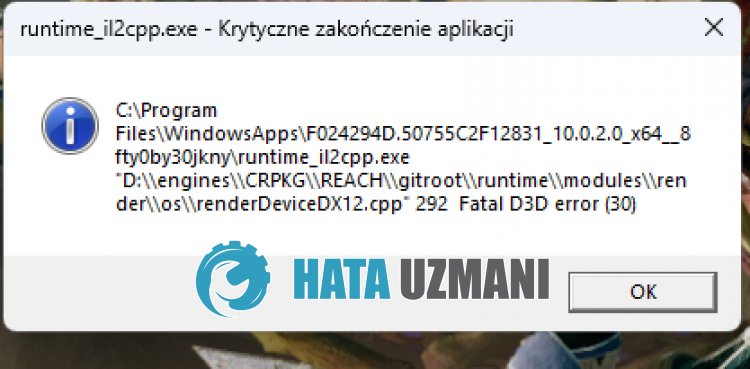
غالبًا ما يحدث هذا الخطأ عندما يكون برنامج تشغيل الرسومات قديمًا ، مما يقيد وصول المستخدمين إلى اللعبة.
بالطبع ، قد تواجه مثل هذا الخطأ ليس فقط بسبب هذه المشكلة ، ولكن أيضًا بسبب العديد من المشكلات الأخرى.
لهذا ، سنحاول حل المشكلة بإخبارك ببعض الاقتراحات.
كيفية إصلاح خطأ Monster Hunter Rise Fatal D3D
لإصلاح هذا الخطأ ، يمكنك إيجاد حل للمشكلة باتباع الاقتراحات أدناه.
1-) تحديث برنامج تشغيل بطاقة الرسومات
في مثل هذه المشاكل المتعلقة بالاستمرارية ، قد نواجه خطأ تحديث في بطاقة الرسومات. لهذا سنحتاج إلى تحديث بطاقة الرسومات. إذا كنت مستعدًا ، فلنبدأ.
للمستخدمين الذين يستخدمون بطاقة الرسومات Nvidia ؛
- أولاً ، نحتاج إلى تنزيل وتثبيت Geforce Experience البرنامج الذي تم إصداره بواسطة Nvidia.
- بعد عملية التنزيل والتثبيت ، نفتح برنامجنا ونفتح قائمة " برامج التشغيل " أعلاه.
- قم بتنزيل التحديث الخاص بنا بالنقر فوق الزر " تنزيل " الذي يظهر أعلاه.
- بعد اكتمال التنزيل ، دعنا نجري عملية التثبيت بالنقر فوق زر التثبيت السريع.
- أعد تشغيل الكمبيوتر بعد انتهاء هذه العملية.
لمستخدمي بطاقة الرسومات AMD ؛
- AMD AMD Radeon Software نحن بحاجة إلى تنزيل البرنامج وتثبيته.
- بعد إكمال عملية التنزيل والتثبيت ، نفتح برنامجنا وننقر على الزر "التحقق من وجود تحديثات" أسفل قائمة برنامج التشغيل والبرامج على اليمين ، وتحقق مما إذا كانت بطاقة الفيديو الخاصة بنا محدثة.
- يمكنك إعادة تشغيل جهاز الكمبيوتر الخاص بك عن طريق إجراء التحديث.
للمستخدمين الذين يستخدمون بطاقة رسومات Intel ؛
يمكن للمستخدمين الذين لديهم معالج Intel استخدام بطاقة الرسومات في معالج Intel ، نظرًا لعدم امتلاكهم بطاقة رسومات. قد يتطلب ذلك تحديث بطاقة رسومات intel.
- أولاً ، قم بتنزيل البرنامج Intel Driver
- بعد اكتمال التنزيل ، افتح البرنامج. بعد اكتمال عملية التثبيت ، انقر فوق الزر " تشغيل " وانتظر حتى يتم إعادة توجيهك إلى الصفحة.
- بعد هذه العملية ، سيقوم Intel Driver & Support Assistant بفحص نظامك. بمجرد اكتمال الفحص ، سيتم استخراج بعض برامج التشغيل التي تحتاج إلى تحديثها. قم بإجراء عملية التثبيت عن طريق تنزيل الإصدار المحدث من برامج التشغيل.
بعد تحديث برنامج تشغيل الرسومات الخاص بنا وإعادة تشغيل جهاز الكمبيوتر الخاص بنا ، يمكننا محاولة فتح Monster Hunter Rise.
2-) تحقق من الأطر
يمكن أن يتسبب عدم وجود إطارات عمل Windows على جهاز الكمبيوتر الخاص بك في حدوث العديد من الأخطاء في اللعبة. لذلك ، يجب أن يحتوي جهاز الكمبيوتر الخاص بك على تطبيقات DirectX و .NET Framework و VCRedist.
- انقر لتنزيل .NET Framework الحالي.
- انقر لتنزيل مسجل VCR الحالي. (x64)
- انقر لتنزيل برنامج VCR المحدث. (x86)
- انقر لتنزيل DirectX الحالي.
بعد إجراء التحديث ، يمكنك إعادة تشغيل الكمبيوتر وتشغيل اللعبة والتحقق من استمرار المشكلة.
3-) إلغاء تثبيت برنامج تشغيل بطاقة الرسوميات
أولاً وقبل كل شيء ، سنحتاج إلى برنامج الأداة المساعدة لإزالة تحديثات برنامج التشغيل تمامًا على بطاقة الرسومات الخاصة بنا. اسم هذه الأداة هو " DDU " أي " Display Driver Uninstaller ".
- تنزيل الأداة المساعدة DDU. انقر للتنزيل.
- ثم قم بتشغيل برنامج " DDU " عن طريق استخراج الأداة المساعدة DDU إلى سطح المكتب.
- حدد خيار " GPU " من تحديد الجهاز على اليمين.
- بعد ذلك ، حدد العلامة التجارية لبطاقة الرسومات الخاصة بك أدناه وانقر على تنظيف وإعادة التشغيل .
بعد هذه العملية ، ستتم إزالة تحديثات بطاقة الرسومات الخاصة بك من جهاز الكمبيوتر الخاص بك تمامًا. بعد هذه العملية ، يمكنك تحديث بطاقة الرسومات الخاصة بك باتباع الخطوات المذكورة أعلاه مرة أخرى.
4-) تقليل زيادة سرعة بطاقة الرسومات
إذا استمرت المشكلة على الرغم من تنفيذ العملية المذكورة أعلاه ، فقد تواجه مثل هذه المشكلة إذا قمت بزيادة سرعة بطاقة الرسومات. لهذا ، يمكنك القضاء على المشكلة عن طريق خفض أو استعادة تردد تشغيل بطاقة الرسومات الخاصة بك.
- شغّل MSI Afterburner.
- اضبط خيار " الساعة الأساسية " و " ساعة الذاكرة " على "0" ضمن العنوان الرئيسي " الساعة " في البرنامج .
- بعد هذه العملية ، انقر فوق رمز التأكيد أدناه لحفظ المعاملة.

بعد إجراء العملية ، قم بتشغيل Monster Hunter Rise لمعرفة ما إذا كانت المشكلة قائمة.
نعم أيها الأصدقاء ، لقد حللنا مشكلتنا تحت هذا العنوان. إذا استمرت مشكلتك ، فيمكنك الاستفسار عن الأخطاء التي تواجهها من خلال الدخول إلى منصة FORUM .
![كيفية إصلاح خطأ خادم YouTube [400]؟](https://www.hatauzmani.com/uploads/images/202403/image_380x226_65f1745c66570.jpg)


















